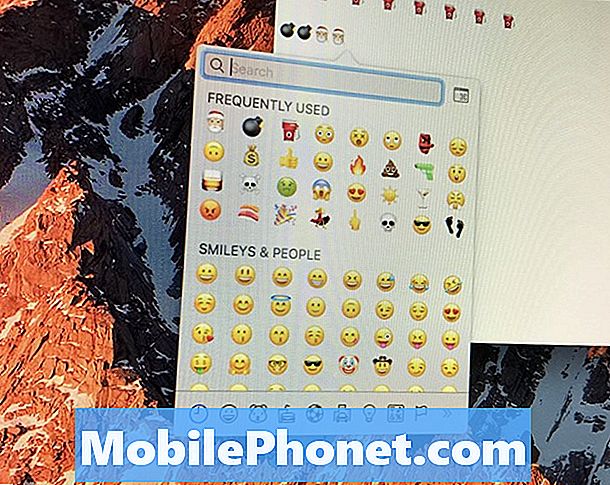
Tartalom
A Mac-emoji bárhol más, mint az Üzenetek használata nehéz, de csak egy billentyűparancsot kell tudnia, hogy az emoji-t használhassa a Mac számítógépén bármely alkalmazásban vagy bármely weboldalon.
Megmutatjuk, hogy miként használhatja a Mac emoji-t bármelyik helyen, amelyet a Mac-be írhat. Használhatja az összes azonos emoji-t, mint az iPhone, iPad vagy Android.
Ez az útmutató a MacOS Sierra-ra összpontosít, amely egy ingyenes frissítés a legtöbb Apple számítógépre. Ez magában foglalja a legújabb Emoji opciókat is, amelyek megfelelnek az iPhone és iPad készülékeinknek.
A Mac-on könnyen használható emoji-k, de a legtöbb ember nem tudja a megfelelő gombokat, hogy megnyomja a Mac emoji billentyűzetet.
A Mac Emoji használata
Itt mindent meg kell tudni, hogy a Mac emoji-t használja üzeneteinek feltöltésére. Ez csak egy másodpercet vesz igénybe, hogy megtanulják, és valóban elég könnyű emlékezni.
- Kattintson a szövegmezőre, ahová Emoji-t szeretne tenni. Ez lehet egy alkalmazásban vagy egy weboldalon.
- A billentyűzeten egyszerre nyomja meg a Parancs és a vezérlés gombot, majd nyomja meg a szóköz billentyűt, miközben tartja őket.

Kattintson a használni kívánt Mac-emoji-re.
- Az Emoji picker megnyílik a jobb alatti alatt, és duplán kattintva hozzáadhatja az emoji-t és emoji-t.
- Görgethet felfelé vagy lefelé, hogy megtalálhassa az emoji-t, kattintson az alsó kategóriákra, és keressen a felső mezőben.
- Miután kiválasztotta a Mac emoji-t, a picker eltűnik. Ha el szeretné rejteni, kattintson bárhol máshol a képernyőn.
Sok üzenetet szeretne használni az üzenetben? Meg kell ismételnie ezt a folyamatot. Ha ugyanazt az emoji-t kívánja, másolhatja és beillesztheti a már bevitt emoji-t.
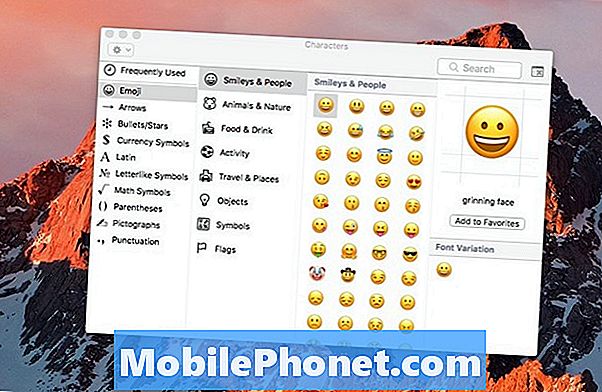
Egy nagyobb Mac emoji picker több opcióval.
Kattintson a jobb felső sarokban lévő kis ablakikonra, ha nagyobb emoji picker-ot szeretne a Mac-en. Ez lehetővé teszi, hogy az emoji-t nagyobb ablakban és kissé nagyobb ablakban láthassa. Az ablak bezárásához a bal felső sarokban lévő X-re kell kattintania.
Mac-emoji-t küldhet másoknak a Mac, a Windows, az iPhone, az iPad vagy az Android rendszeren keresztül, és közzéteszi a közösségi médiát, mint a Facebook és a Twitter, vagy postázhat egy Instagram-megjegyzést.
31 Legjobb iPhone 7 tok és borító

































